Cara Mengatasi Kesalahan Windows “Kesalahan Membuka File untuk Menulis”.
Apakah(Are) Anda mendapatkan pesan “ Kesalahan(Error) membuka file untuk menulis” saat mencoba menjalankan penginstal aplikasi di PC Windows Anda(trying to run an app installer on your Windows PC) ? Anda mungkin tidak memiliki izin yang diperlukan untuk mengubah folder tempat Anda menginstal aplikasi. Berikut cara memperbaikinya dan item lain yang mungkin menyebabkan masalah Anda.
Beberapa alasan lain mengapa Anda tidak dapat menginstal aplikasi Anda dan mendapatkan kesalahan di atas adalah karena wizard pengaturan Anda tidak kompatibel dengan versi Windows Anda , file pengaturan Anda salah, Anda sudah memiliki aplikasi yang Anda coba instal, Windows ' file sementara mengganggu proses instalasi Anda, dan banyak lagi.

Jalankan Penginstal Aplikasi(App Installer) Anda Dengan Hak Admin
Salah satu perbaikan cepat yang dapat Anda terapkan untuk berpotensi memperbaiki masalah " Kesalahan(Error) membuka file untuk menulis" adalah menjalankan file pengaturan aplikasi Anda dengan hak administratif. Melakukan hal ini akan memberi penginstal semua izin yang diperlukan untuk membuat perubahan pada sistem Anda dan menyelesaikan masalah Anda.
- Temukan penginstal aplikasi Anda di jendela File Explorer .
- Klik kanan(Right-click) penginstal dan pilih Jalankan(Run) sebagai administrator di menu konteks.
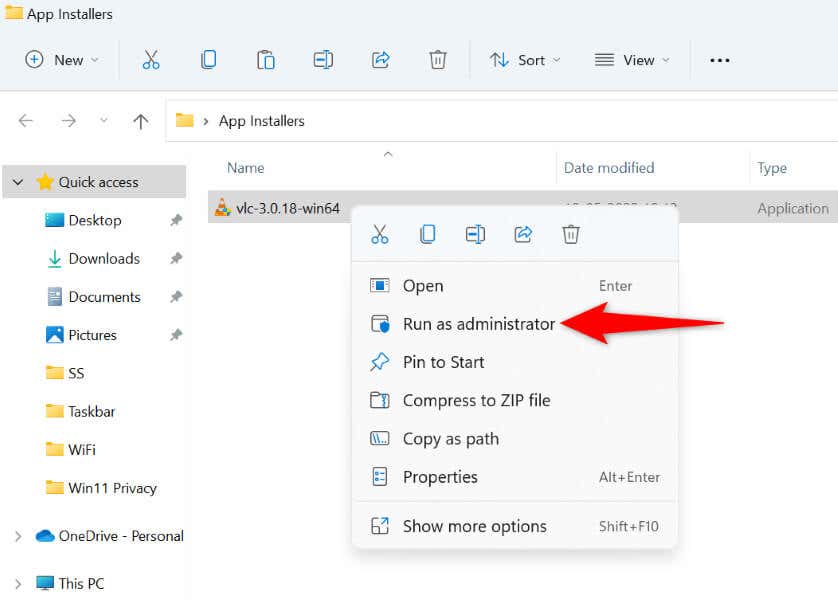
- Pilih Ya(Yes) di perintah Kontrol Akun Pengguna(User Account Control) .
- Lanjutkan(Continue) dengan instalasi aplikasi Anda.
Gunakan Pemecah Masalah Kompatibilitas Program(Program Compatibility Troubleshooter)
Windows 10 dan 11 menyertakan banyak pemecah masalah untuk membantu Anda memperbaiki berbagai masalah sistem. Salah satunya adalah pemecah masalah Kompatibilitas Program(Program Compatibility) yang memungkinkan Anda memperbaiki masalah kompatibilitas dengan file Anda(fix compatibility issues with your files) , termasuk penginstal aplikasi Anda.
Sebaiknya gunakan pemecah masalah ini untuk menemukan dan memperbaiki masalah kompatibilitas apa pun dengan file pengaturan Anda.
- Klik kanan penginstal aplikasi Anda dan pilih Properti.
- Pilih tab Kompatibilitas(Compatibility) dan pilih Jalankan(Run) pemecah masalah kompatibilitas.

- Pilih Coba(Try) pengaturan yang disarankan untuk mulai memperbaiki masalah Anda.
- Jika masalah Anda belum terselesaikan, pilih Pemecahan(Troubleshoot) masalah program di alat untuk menyelesaikan masalah Anda.
Gunakan(Use) Akun Admin(Admin Account) untuk Menjalankan File Pengaturan Anda(Setup)
Perbaikan lain yang dapat Anda gunakan untuk menyelesaikan masalah Anda adalah menjalankan penginstal aplikasi dari akun admin lain di PC Anda(admin account on your PC) . Hal ini memastikan masalah akun Anda tidak menyebabkan penginstal gagal meluncurkan atau menginstal aplikasi Anda.
- Buka menu Start Windows(Windows Start) , pilih ikon profil Anda, dan pilih Sign out.

- Pilih(Select) akun admin pada daftar, masukkan kata sandi akun, dan tekan Enter .
- Jalankan file penyiapan yang sama dari akun baru ini untuk memasang aplikasi Anda.
Ubah Izin(Change Permissions) untuk Folder Aplikasi(App) Anda
Anda bisa mendapatkan kesalahan " Kesalahan membuka file untuk menulis(Error opening file for writing) " karena Anda tidak memiliki izin untuk menginstal aplikasi di folder yang Anda tentukan. Anda dapat memperbaikinya dengan memberikan diri Anda akses penuh ke folder itu.
- Temukan folder tempat Anda ingin menginstal aplikasi Anda di File Explorer .
- Klik kanan folder Anda dan pilih Properti.
- Pilih Keamanan(Select Security) , pilih nama pengguna Anda di bagian Grup(Group) atau nama pengguna, dan pilih Edit .
- Pilih nama pengguna Anda di bagian Nama grup(Group) atau pengguna, aktifkan kotak centang Izinkan(Allow) di samping Kontrol penuh(Full) , dan pilih Terapkan(Apply) diikuti dengan OK.

- Pilih Terapkan(Select Apply) lalu OK di Properti(Properties) .
- Jalankan penginstal Anda.
Unduh ulang File Pengaturan Aplikasi Anda
Jika Anda masih kesulitan menginstal perangkat lunak, file penginstal Anda mungkin rusak. Kerusakan ini biasanya terjadi ketika pengunduhan file Anda terhenti(your file download is interrupted) . Cara mudah untuk memperbaiki masalah ini adalah dengan mengunduh ulang file pengaturan.
Anda dapat melakukannya dengan mengunjungi situs web pembuat perangkat lunak Anda dan memilih opsi pengunduhan. Kemudian, jalankan file setup yang baru diunduh untuk menginstal aplikasi Anda di PC Windows Anda.
Hapus(Delete) Versi Aplikasi yang Ada(Existing App Version) Dari PC Anda
Anda mungkin mendapatkan pesan kesalahan jika PC Windows Anda sudah memiliki aplikasi versi lama atau versi lain yang sedang Anda coba instal. Dalam hal ini, hapus versi aplikasi yang ada dari PC Anda(remove the existing app version from your PC) sebelum menggunakan file penginstal Anda.
- Buka aplikasi Pengaturan(Settings) PC Anda dengan menekan Windows + I.
- Select Apps > Apps & fitur di Pengaturan(Settings) .
- Pilih tiga titik di samping aplikasi Anda dan pilih Copot pemasangan(Uninstall) di menu.

- Pilih(Select Uninstall) Copot pemasangan saat diminta untuk mengonfirmasi pilihan Anda.
- Nyalakan kembali PC Anda.
- Jalankan penginstal aplikasi Anda.
Hapus File Sementara Microsoft Windows
Banyak aplikasi dan layanan sistem membuat dan menyimpan file sementara di PC Anda. Satu atau lebih file ini mungkin mengganggu instalasi aplikasi Anda, menyebabkan PC Anda menampilkan pesan kesalahan di atas.
Hapus semua file sementara Windows(all Windows temp files) dalam kasus ini, dan masalah Anda akan teratasi.
- Buka kotak dialog Jalankan(Run) menggunakan Windows + Windows + R
- Ketik yang berikut ini di dalam kotak dan tekan Enter:
%temp%

- Pilih(Select) semua file dalam folder dengan menekan Ctrl + A.
- Klik kanan(Right-click) file yang dipilih dan pilih Hapus(Delete) (ikon tempat sampah).

- Buka menu Start , temukan Recycle Bin , dan luncurkan utilitasnya. Klik kanan ruang kosong mana pun di Recycle Bin dan pilih Kosongkan Recycle Bin(Empty Recycle Bin) .
- Nyalakan kembali PC Anda dan jalankan penginstal Anda.
Nonaktifkan Sementara Kontrol Akun Pengguna(Disable User Account Control) ( UAC ) di PC Anda
Perintah Kontrol Akun Pengguna(User Account Control) muncul ketika aplikasi mencoba membuat perubahan pada sistem Anda. Jika Anda mengalami masalah saat menjalankan penginstal aplikasi, sebaiknya nonaktifkan perintah ini untuk melihat apakah tindakan tersebut memperbaiki kesalahan.
Anda dapat mengaktifkan kembali Kontrol Akun Pengguna(User Account Control) kapan pun Anda mau.
- Luncurkan Panel Kontrol(Control Panel) di PC Windows Anda.
- Select User Accounts > User Accounts > Change User Account Control pengaturan Kontrol Akun Pengguna.
- Seret(Drag) penggeser sepenuhnya ke bawah dan pilih OK.

- Pilih Ya(Yes) di perintah Kontrol Akun Pengguna(User Account Control) .
- Jalankan file penginstal Anda.
Nonaktifkan (Disable)Akses Folder(Folder Access) Terkendali di PC Anda(Your)
Aplikasi Keamanan Windows(Windows Security) menawarkan fitur yang melindungi file komputer Anda dari aplikasi yang tidak ramah. Fitur ini mencegah aplikasi Anda mengubah file tertentu di sistem Anda.
Penginstal aplikasi mungkin perlu membuat perubahan pada file tersebut selama instalasi. Dalam hal ini, matikan fitur di aplikasi Keamanan Windows(Windows Security) Anda untuk menyelesaikan masalah Anda.
- Buka aplikasi Keamanan Windows(Windows Security) di PC Anda.
- Pilih(Select Virus) Perlindungan virus & ancaman di aplikasi.
- Pilih Kelola(Choose Manage) perlindungan ransomware.
- Nonaktifkan tombol akses folder Terkendali(Controlled) .

- Luncurkan file penyiapan aplikasi Anda.
Berbagai Cara Mengatasi Kesalahan Instalasi Aplikasi(App Installation Errors) di PC Windows
Anda mendapatkan pesan “ Kesalahan(Error) membuka file untuk menulis” di PC Windows Anda karena berbagai alasan. Karena pesan kesalahan tidak memberi tahu Anda secara pasti apa yang menyebabkan masalah, Anda harus mengikuti semua tip pemecahan masalah di atas untuk memperbaiki semua item yang dapat menyebabkan masalah ini.
Setelah Anda selesai melakukannya, kesalahan Anda akan teratasi, dan Anda dapat menginstal aplikasi favorit Anda tanpa masalah apa pun(install your favorite app without any issues) .
Related posts
Perbaiki Tidak Dapat Membuat HomeGroup Di Windows 10
Hapus ikon Homegroup dari desktop di Windows 10
Nonaktifkan Fitur Pinch Zoom di Windows 10
Membuat Cadangan Gambar Sistem Lengkap di Windows 10 [Panduan Utama]
Cara membuat Cadangan Gambar Sistem di Windows 10
Perbaiki Komputer Tidak Akan Masuk ke Mode Tidur Di Windows 10
Aktifkan atau Nonaktifkan Akun Administrator Bawaan di Windows 10
Nonaktifkan Kontrol Akun Pengguna (UAC) di Windows 10
Perbaiki Tidak Dapat Menghapus File Sementara di Windows 10
Cara Menjalankan File JAR di Windows 10
Cara Memperbaiki Penskalaan untuk Aplikasi Buram di Windows 10
Perbaiki Kalkulator Tidak Bekerja di Windows 10
Perbaiki Latar Belakang Desktop Hitam Di Windows 10
Perbaiki Penggunaan Disk Tinggi Kompatibilitas Microsoft Telemetri di Windows 10
Cara Mengubah Jenis NAT di PC (Windows 10)
Bersihkan Disk menggunakan Perintah Diskpart Clean di Windows 10
Cara Mengaktifkan atau Menonaktifkan Panel Emoji di Windows 10
Cara Menghapus Volume atau Partisi Drive di Windows 10
Fix Task Host Window Mencegah Shut Down di Windows 10
Aktifkan atau Nonaktifkan Cortana di Layar Kunci Windows 10
